Co to jest hosting Google Cloud dla WordPress?
Opublikowany: 2022-03-01Kiedy tworzysz witrynę WordPress.org, przed jej opublikowaniem potrzebujesz dwóch rzeczy — nazwy domeny i planu hostingowego.
Dobrze wybrana nazwa domeny zarządzana przez niezawodnego dostawcę DNS (Domain Name System) może poprawić wykrywalność i wiarygodność witryny. Dobrze dobrany plan hostingowy oferowany przez najwyższej klasy firmę hostingową może mieć wpływ na działanie witryny, co również wpływa na sposób, w jaki odbiorcy ją znajdują, postrzegają i wchodzą z nią w interakcje.
Jeśli jesteś tu dzisiaj, wiesz, że potrzebujesz planu hostingowego zoptymalizowanego pod kątem WordPressa pod względem wydajności, bezpieczeństwa, skalowalności i nie tylko. I prawdopodobnie ciekawi Cię, jak dobrze Google Cloud Platform wypada na tle uznanych dostawców hostingu WordPress.
Ten post pomoże Ci podjąć świadomą decyzję dotyczącą Google Cloud Platform dla WordPress. Jeśli zdecydujesz, że jest to dla Ciebie odpowiednie, przeprowadzimy Cię przez dwie opcje korzystania z WordPress na Google Cloud Platform.
Spis treści
- Co to jest platforma Google Cloud?
- Dlaczego warto korzystać z Google Cloud Platform do hostowania witryny WordPress
- Jak zainstalować WordPress na Google Cloud Hosting
- Opcja 1: Zainstaluj WordPress bezpośrednio na platformie Google Cloud
- Opcja 2: Utwórz witrynę internetową Elementor Cloud
Co to jest platforma Google Cloud?
Google Cloud Platform (GCP) odnosi się do publicznych usług przetwarzania w chmurze świadczonych przez Google. Jest na równi z Amazon Web Services (AWS) i Microsoft Azure.
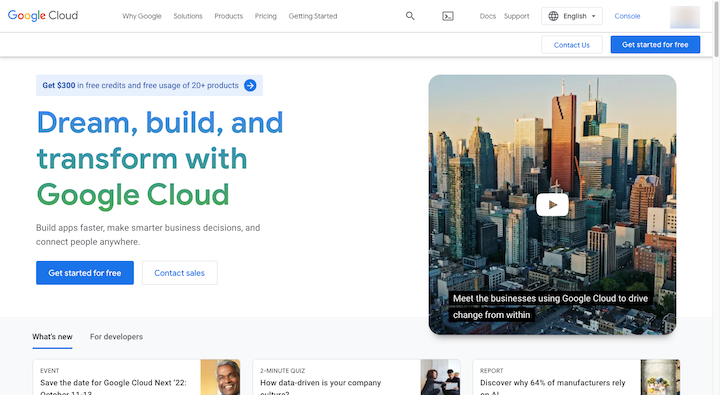
GCP samo w sobie nie jest rozwiązaniem hostingowym. To, co robi platforma, to usługi hostingowe dla:
- Przetwarzanie danych
- Magazynowanie
- Baza danych
- Analityka
- Rozwój aplikacji
- Sztuczna inteligencja
- Praca w sieci
- I więcej
Innymi słowy, Google wynajmuje użytkownikom dostęp do swojej najwyższej klasy infrastruktury i usług. Tak więc użytkownicy nie tylko płacą za dostęp do sieci Google — uzyskują również dostęp do wbudowanych optymalizacji bezpieczeństwa i wydajności.
Infrastruktura za Google Cloud Web Hosting
GCP ma dedykowaną usługę hostingową o nazwie Google Cloud Web Hosting. Aby zrozumieć, gdzie leży prawdziwa wartość tej opcji hostingu, musimy przyjrzeć się komponentom, które ją napędzają:
Centra danych
Google ma centra danych na całym świecie. Tutaj znajduje się sprzęt:
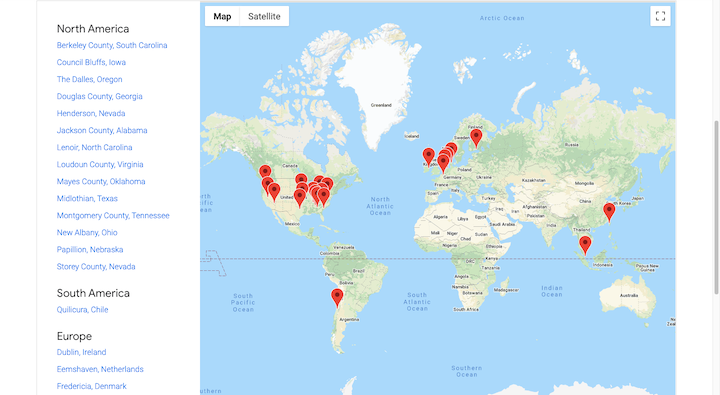
Prywatna sieć zdefiniowana programowo, która stanowi podstawę usług w chmurze, jest również dość rozległa. Urs Holzle, starszy wiceprezes ds. infrastruktury technicznej w Google, powiedział TechCrunch w 2017 r.:
„W ciągu ostatnich 18 lat zbudowaliśmy największą na świecie sieć, która według niektórych raportów obsługuje 25-30% całego ruchu internetowego”.
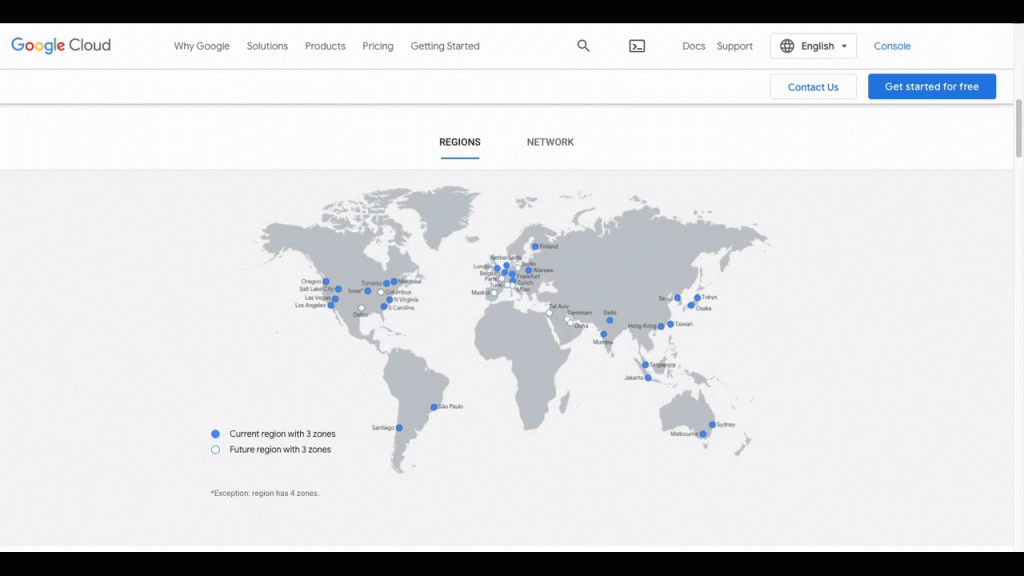
Google oferuje różne produkty w chmurze za pośrednictwem tej sieci serwerów brzegowych i sieci CDN.
Wirtualne maszyny
Jeśli chodzi o hosting, masz opcje.
Hosting współdzielony jest generalnie najtańszym dostępnym hostingiem, ale wiąże się z kompromisem, ponieważ musisz dzielić miejsce na serwerze i zasoby z innymi stronami internetowymi. Hosting wirtualnego serwera prywatnego (VPS) zapewnia rozwijającym się stronom internetowym prywatność i dedykowane zasoby, których potrzebują, wyznaczając określony obszar serwera wirtualnego do użycia.
Hosting w chmurze znajduje się gdzieś pomiędzy tymi dwoma. Witryny internetowe działające w chmurze nie muszą martwić się o witryny pochłaniające zasoby, wykorzystujące współdzielone zasoby. To powiedziawszy, nie mają dedykowanego serwera wirtualnego, który mogliby nazwać własnym.
W szczególności w przypadku hostingu Google Cloud strony internetowe są hostowane w systemie maszyn wirtualnych (VM) znanym jako Compute Engine. Jest to właściwie idealna sytuacja, ponieważ strony internetowe nie będą uzależnione od jednej maszyny wirtualnej, a ich zasoby nie będą ograniczone.
Zarządzanie zasobami
Mówiąc o zasobach, Google Cloud Platform nie jest zarządzanym rozwiązaniem hostingowym. Oznacza to, że jesteś odpowiedzialny za konfigurowanie zasobów.
Nie jest to jednak jednorazowy proces. Gdy hostujesz na GCP, Twoje zasoby są pod Twoją kontrolą i są w pełni skalowalne. Załóżmy więc, że Twoja witryna nagle odnotowuje wzrost aktywności. Możesz zwiększyć skalę zasobów w tym przedziale czasowym, a następnie obniżyć je do normalnego poziomu, gdy zniknie gwałtowny wzrost ruchu.
Może to być opłacalny sposób na hosting strony internetowej. Wymaga to jednak regularnego monitorowania.
Monitorowanie ruchu internetowego w połączeniu z zasobami hostingowymi może być bardzo korzystne. Pozostawienie Google, mediom społecznościowym i innym kanałom zewnętrznym kierowania ruchu na Twoją stronę może prowadzić do nieporęcznego ruchu i nieprzewidywalnych skoków ruchu. Witryna o niskiej wydajności może zaszkodzić SEO, podobnie jak serwer, który nie nadąża za popytem.
Jednak uważne obserwowanie ruchu w sieci i staranne planowanie SEO witryny, kampanii reklamowych i innych promocji spowoduje, że ruch w sieci będzie bardziej równomierny, a Ty będziesz w stanie skuteczniej zapanować nad gwałtownymi wzrostami ruchu.
Kliknij, aby wdrożyć WordPress
GCP integruje się z WordPress i oferuje opcję „kliknij, aby wdrożyć” po zarejestrowaniu się w planie hostingu w chmurze:
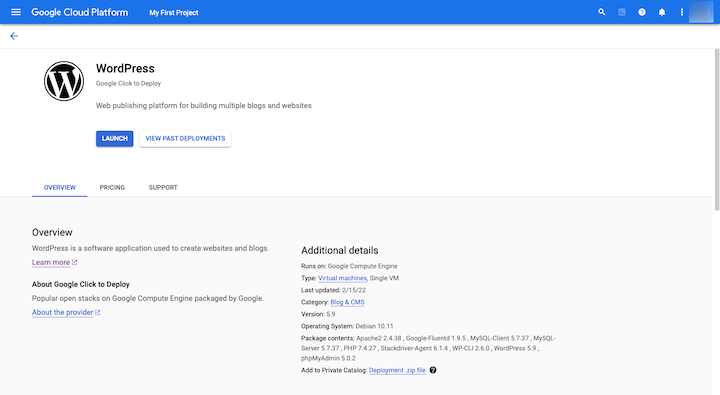
Proces uruchamiania witryny WordPress na Google Cloud Platform jest nieco bardziej uciążliwy niż w przypadku niektórych innych dostawców usług hostingowych. Jest to jednak spowodowane konfiguracjami, które należy wykonać z góry.
Jeśli chodzi o opłaty GCP za to rozwiązanie hostingowe, będziesz uiszczać miesięczną opłatę na podstawie wykorzystywanych zasobów infrastruktury. Google zapewni Ci wgląd w zasoby zużywane przez Twoją witrynę, dzięki czemu możesz wprowadzać zmiany w miarę postępów.
Dlaczego warto korzystać z Google Cloud Platform do hostowania witryny WordPress
Ogólnie rzecz biorąc, zanim zdecydujesz się na firmę hostingową, musisz zwrócić uwagę na pewne cechy. Zobaczmy, jak wypada na ich tle Google Cloud Platform:
1. Niezawodność
Zgodnie z umową GCP dotyczącą poziomu usług (SLA) klienci mają gwarantowany miesięczny procent czasu sprawności na poziomie 99,5% dla maszyn wirtualnych z pojedynczą instancją:
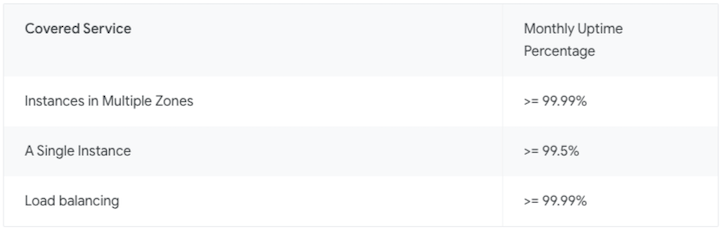
Tak więc, jeśli w 30-dniowym miesiącu jest 720 godzin, oznacza to, że możesz oczekiwać, że Twoja witryna będzie dostępna online przez co najmniej 716,4 z tych godzin.
Co więcej, sieć Google Cloud Platform jest szeroko rozpowszechniona. Jeśli któryś z jego serwerów ulegnie awarii lub nastąpi awaria centrum danych, istnieje wiele innych, które złapią luz i zapewnią, że wszystkie znajdujące się na nim witryny pozostaną online.
2. Skalowalność
Google nie odpowiada za zarządzanie Twoim planem hostingowym w chmurze. Jesteś. Daje to całkowitą kontrolę nad tym, ile zasobów należy przydzielić do witryny w ciągu miesiąca i skalować je w górę lub w dół w razie potrzeby. Nie ma ograniczeń w zakresie skalowalności, poza kosztami związanymi z konsumpcją większej ilości zasobów serwera.
3. Szybkość
Sieć GCP jest skonfigurowana pod kątem łączności o dużej przepustowości i małych opóźnień.
Wynika to częściowo z tego, jak rozległa jest sieć Google Cloud Platform. Dzięki lokalizacjom w chmurze na całym świecie ruch w Twojej witrynie nie będzie musiał długo czekać na przesłanie danych do ich przeglądarek.
Skalowalność hostingu też pomaga. Jeśli przepustowość i pamięć masowa są skonfigurowane na wzrost ruchu, ryzyko przekroczenia ograniczeń serwera jest niewielkie.
Sieć dostarczania treści (CDN) Google również zasługuje na pochwałę. Gdy usługa CDN jest włączona, daje to witrynie dostęp do jeszcze większej liczby lokalizacji serwerów, co sprawi, że dostarczanie zasobów statycznych odwiedzającym będzie przebiegać płynniej.
4. Bezpieczeństwo
Google traktuje bezpieczeństwo swoich klientów w chmurze tak samo poważnie, jak i siebie. Wszystko zaczyna się od sprzętu centrum danych, który jest tworzony na zamówienie dla Google. Następnie zatrudnia zespół do monitorowania obiektów centrum danych 24 godziny na dobę.
Ponadto dane udostępniane w sieci Google Cloud Platform są szyfrowane podczas dystrybucji w kolekcji maszyn wirtualnych. Dane będą nieczytelne dla nikogo oprócz Google.
Kopie zapasowe są również integralną częścią bezpieczeństwa GCP. Jeśli w jednym z centrów danych Google wydarzy się katastrofa lub nagły wypadek, Twoje dane zostaną automatycznie przeniesione na inny serwer. To powiedziawszy, istnieją awaryjne generatory zapasowe, które ograniczają tę możliwość.
Należy zauważyć, że bezpieczeństwo po stronie serwera nigdy nie wystarcza — dotyczy to wszystkich dostawców usług hostingowych. Nadal ponosisz odpowiedzialność za zabezpieczenie swojej witryny WordPress, bez względu na to, jak rygorystyczne są środki bezpieczeństwa stosowane przez Google.
5. Opłacalność
Kiedy budujesz stronę internetową za pomocą WordPressa, dzieje się tak zazwyczaj dlatego, że potrzebujesz elastyczności i mocy, które zapewnia system zarządzania treścią. Na przykład chcesz dodać tyle obrazów, ile chcesz, ożywić swoje projekty za pomocą animacji i zintegrować z bramkami płatności, aby zarabiać na swoich treściach.
Wysokowydajne witryny WordPress mogą bardzo obciążać serwer WWW i wymagać dodatkowych zasobów, aby poradzić sobie ze skokami ruchu.
Twoja miesięczna opłata za hosting odnosi się bezpośrednio do liczby zasobów, które przydzieliłeś swojej witrynie. Tak długo, jak nie bierzesz na siebie więcej niż potrzebujesz z miesiąca na miesiąc i dostosowujesz w razie potrzeby, hosting GCP może być opłacalną opcją dla tętniącej życiem witryny WordPress i rozwijającej się firmy.
Jak zainstalować WordPress na Google Cloud Hosting
Istnieją dwie metody instalacji WordPressa w Google Cloud. Oto proces, który wykonasz dla każdego z nich:
Opcja 1: Zainstaluj WordPress bezpośrednio na platformie Google Cloud
Jedną z dostępnych opcji jest przejście bezpośrednio do Google, zakup planu hostingowego, a następnie ręczna instalacja WordPressa na Platformie:
Krok 1: Odwiedź stronę hostingu internetowego Google Cloud
Rozpocznij konfigurowanie swojego planu na stronie hostingu Google Cloud.
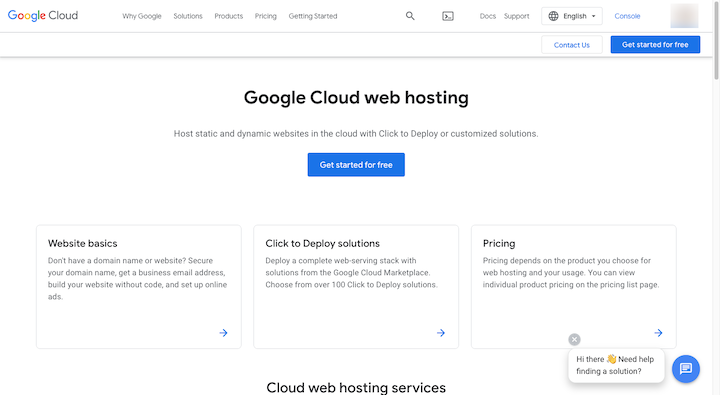
Kliknij przycisk „Rozpocznij za darmo” u góry strony. Jeśli nie jesteś jeszcze zalogowany do Google, najpierw poprosi Cię o zrobienie tego.
Krok 2: Dodaj informacje o swoim koncie
Następnie Google wyświetli Twoje konto Gmail u góry strony. Jeśli nie jest to właściwe, kliknij „Przełącz konto”.
Następnie możesz podać kilka podstawowych informacji o koncie związanych z hostingiem:
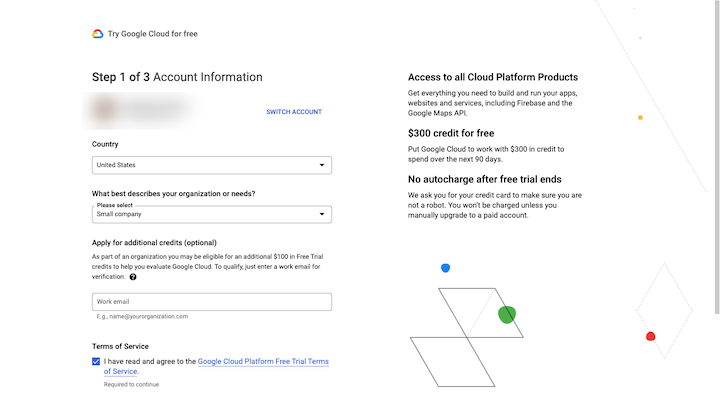
Wybierz kraj, w którym działa Twoja firma, a także typ lub wielkość firmy.
Po prawej stronie zobaczysz informacje o 300 USD kredytu, które otrzymasz za rejestrację. Okres próbny trwa 90 dni i nie musisz płacić za hosting Google Cloud, dopóki okres próbny nie dobiegnie końca lub nie wykorzystasz swoich kredytów.
Na następnym ekranie Google poprosi Cię o podanie numeru telefonu, aby potwierdzić Twoją tożsamość. Wprowadź otrzymany kod weryfikacyjny.
Ostatni ekran poprosi o podanie informacji o płatności:
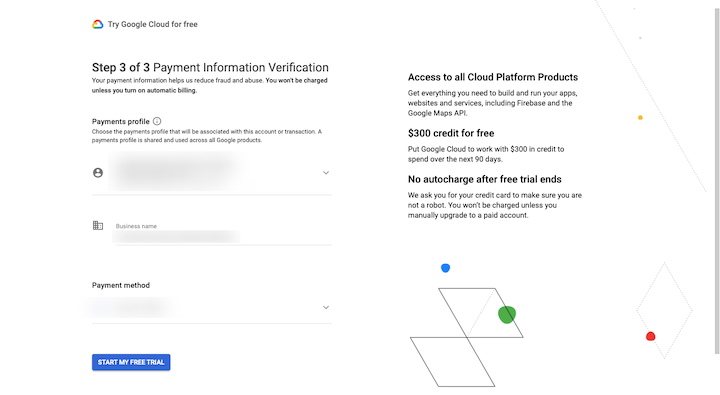
Jeśli obecnie używasz w swojej firmie innej usługi Google (np. Google Ads), Twoje informacje o płatnościach zostaną pobrane na tę stronę. W przeciwnym razie wypełnij go, a następnie kliknij „Rozpocznij mój bezpłatny okres próbny”.

Krok 3: Wdróż WordPressa
Następną rzeczą, którą zobaczysz, będzie wyskakujące okienko z kilkoma dodatkowymi pytaniami na temat tego, co chcesz zrobić z GCP. Wpisz odpowiedzi najlepiej jak potrafisz. Google da ci kilka opcji podobnych do tej:
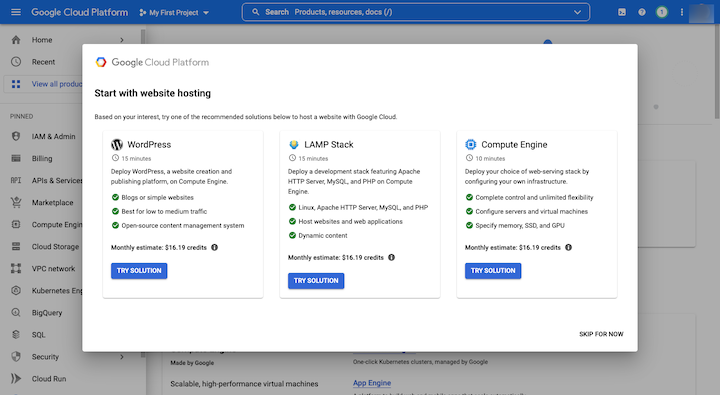
Ten, którego szukasz („WordPress”), to ten, który widzisz po lewej stronie. Jeśli jednak WordPress nie jest oferowany jako opcja hostingu witryny, nie ma problemu. Kliknij „Pomiń teraz” w prawym dolnym rogu.
Kliknij „Rynek” pod paskiem bocznym „Przypięte”. W tym pasku wyszukiwania wpisz „WordPress”. Pojawią się dziesiątki pasujących opcji, ale chcesz wybrać tę opcję:
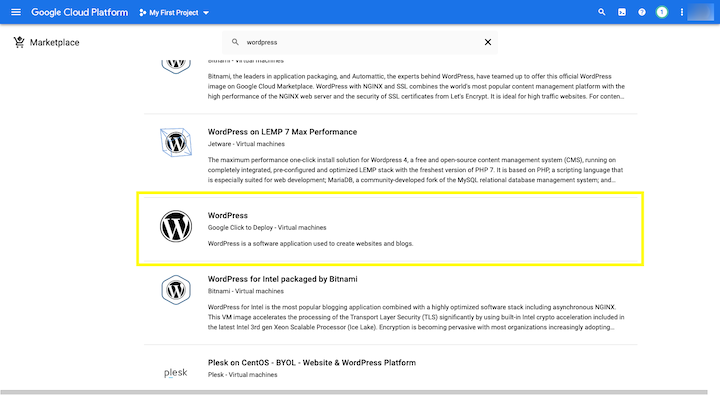
Ma czarno-białe logo „W” i mówi:
WordPressa
Google Kliknij, aby wdrożyć — maszyny wirtualne
Wybierz tę opcję.
Zanim klikniesz przycisk „Uruchom” u góry strony, przewiń w dół i przejrzyj proponowane ceny:
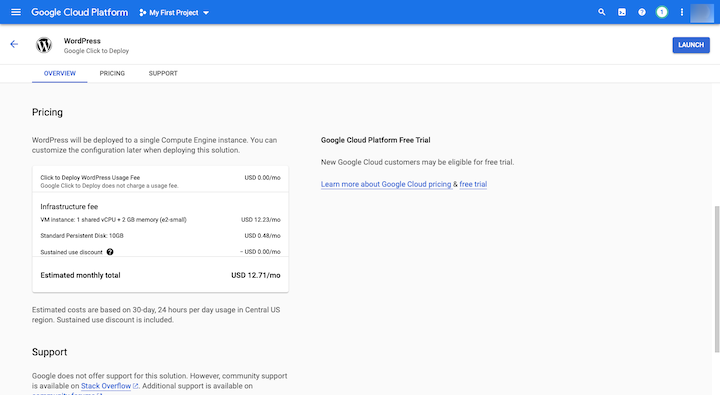
Jeśli zgadzasz się z tym jako punktem odniesienia, kliknij, aby wdrożyć WordPress. Jeśli któreś z wymaganych interfejsów API są wyłączone na Twojej maszynie wirtualnej, Google poprosi Cię o ich włączenie na następnej stronie:
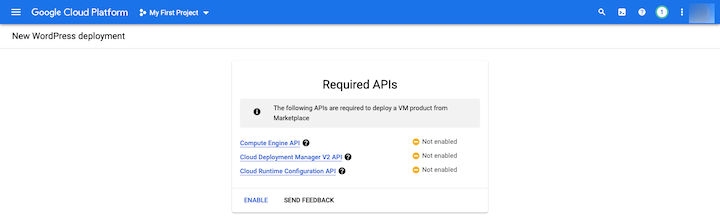
Krok 4: Skonfiguruj nowe wdrożenie WordPress
Tutaj skonfigurujesz ustawienia swojego planu hostingowego w chmurze:
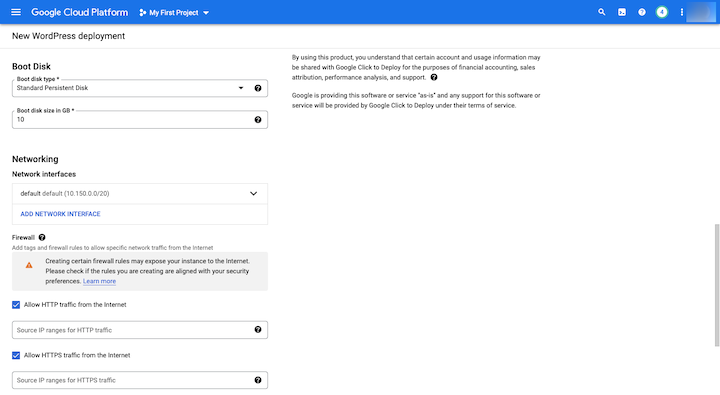
Pierwszym szczegółem, na który należy zwrócić uwagę, jest nazwa wdrożenia (doprecyzuj) oraz strefa .
Strefa określa kilka rzeczy. Po pierwsze, jakiego rodzaju zasoby Google Cloud Platform są dla Ciebie dostępne. Drugi to miejsce przechowywania danych w sieci. Zbliż się więc jak najbliżej swojej lokalizacji (lub lokalizacji docelowych odbiorców).
To, co wybierzesz w polu Typ maszyny, będzie miało duży wpływ na liczbę dostępnych zasobów, a także na związane z tym koszty. Na przykład:
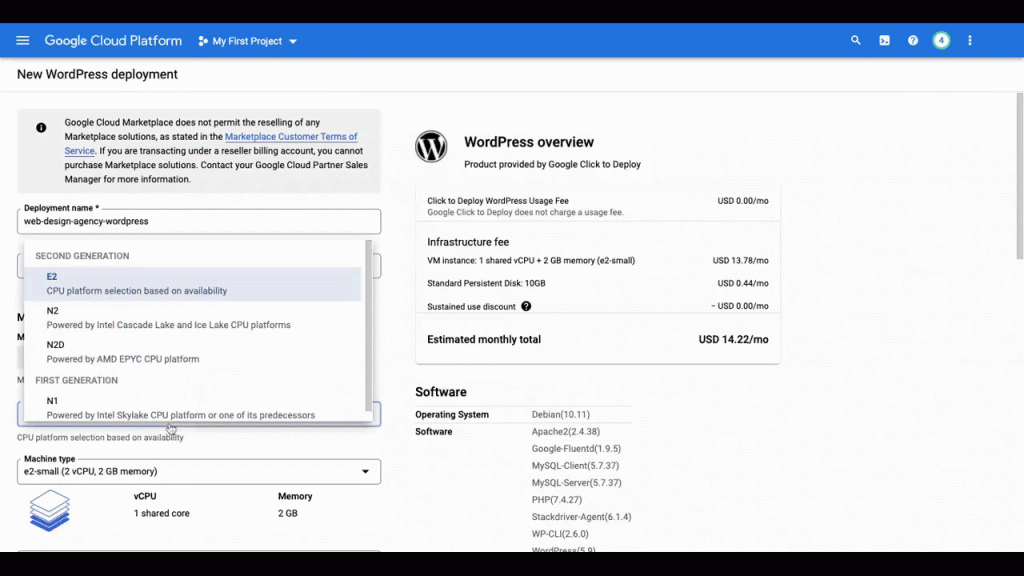
Wartość domyślna to maszyna wirtualna ogólnego przeznaczenia . Seria maszyn E2 i typ maszyny e2-small obejmują:
- 1 współdzielony procesor wirtualny
- 2 GB pamięci
Bez żadnych innych zmian w konfiguracjach kosztowałoby to 14,22 USD miesięcznie. Takie konfiguracje są dobre dla witryn o standardowej funkcjonalności i małym lub średnim natężeniu ruchu.
Kiedy jednak przechodzę na rodziny maszyn zoptymalizowane pod kątem obliczeń, koszt znacznie wzrasta. Ma to jednak sens w przypadku witryny z dużymi obciążeniami (takich jak ruchliwe witryny e-commerce lub witryny z wiadomościami z mnóstwem treści przesyłanych strumieniowo).
Zwróć też uwagę, co się stanie, gdy przełączę się na zoptymalizowane pod kątem pamięci . Nie tylko zakres cen w tysiącach miesięcznie, ale wybrany przeze mnie region (us-east4-a) nie jest w stanie obsłużyć tego typu obciążeń. Otrzymasz więc pomoc od Google w zakresie wyboru odpowiednich zasobów, zanim wejdziesz na swoją stronę.
Istnieje kilka innych rzeczy do skonfigurowania na tej stronie:
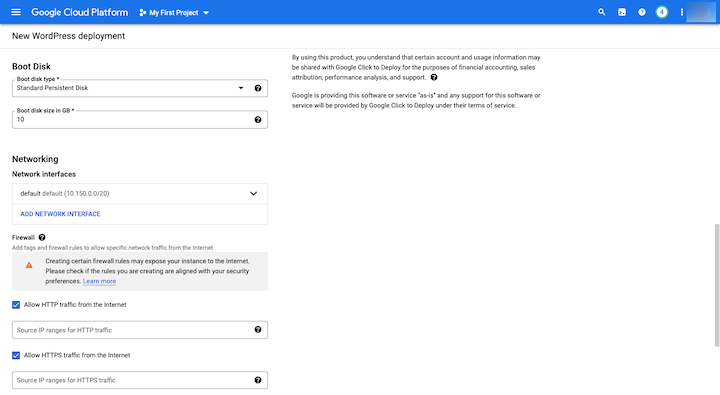
Możesz zmienić następujące elementy:
- Adres e-mail administratora
- Dostęp do phpMyAdmina
- Rozmiar dysku rozruchowego
- Reguły sieci i zapory sieciowej
- Rejestrowanie i monitorowanie Stackdrivera
Po zakończeniu konfigurowania ustawień jeszcze raz przejrzyj cenę w prawym górnym polu. Następnie kliknij „Wdróż” u dołu strony.
Krok 5: Użyj swoich danych logowania, aby wejść do swojej witryny WordPress
Uruchomienie Menedżera wdrażania może zająć kilka minut. Po zakończeniu zobaczysz stronę, która wygląda tak:
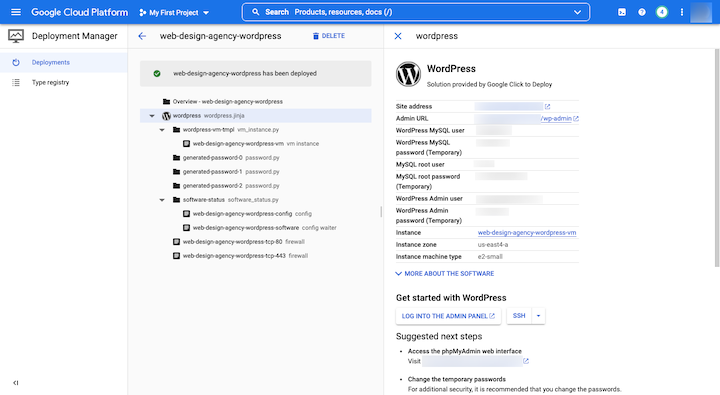
Po prawej stronie ekranu znajdują się wszystkie informacje związane z Twoją nową instalacją WordPressa.
Znajdziesz swój adres witryny i adres URL administratora , które używają adresu IP, ponieważ nie wyznaczono jeszcze nazwy domeny. W pewnym momencie będziesz musiał zmapować domenę niestandardową na swoją witrynę. Aby to zrobić, postępuj zgodnie ze wskazówkami Google.
Znajdziesz tu również wszystkie dane logowania do:
- WordPress MySQL
- Korzeń MySQL
- Administrator WordPressa
Zmień je jak najszybciej. Aby zaktualizować hasła użytkowników MySQL, postępuj zgodnie z poniższymi instrukcjami. Google sugeruje również aktualizację informacji phpMyAdmin w sekcji „Sugerowane następne kroki”. Skorzystaj z podanego linku, aby to zrobić.
Aby zaktualizować hasło administratora WordPress, zaloguj się do nowej instalacji WordPress, korzystając z łącza wp-admin u góry. Przejdź do Użytkownicy , a następnie zaktualizuj swoje hasło na następnym ekranie za pomocą generatora bezpiecznych haseł WordPress.
Krok 6: Zainstaluj narzędzie do tworzenia witryn i rozpocznij projektowanie witryny
Gdy wejdziesz do WordPressa, wtedy zaczyna się prawdziwa praca. Jednak prawdopodobnie nie będziesz mógł polegać wyłącznie na kreatorze WordPress typu „przeciągnij i upuść”, aby zbudować swoje strony lub zaprojektować witrynę.
W repozytorium WordPress znajdziesz wiele kreatorów stron internetowych. Jeśli jednak Twoim celem jest stworzenie atrakcyjnej, angażującej i wydajnej strony internetowej, Elementor jest tym, czego szukasz.
Opcja 2: Utwórz witrynę internetową Elementor Cloud
Innym sposobem na zbudowanie witryny WordPress na GCP jest użycie hostowanego rozwiązania Elementor Cloud Website. Ta opcja jest warta rozważenia, jeśli chcesz usunąć wszystkie bariery techniczne związane z koniecznością samodzielnego załatwiania hostingu, domeny i platformy (wystarczy spojrzeć na wszystko, co pociąga za sobą Opcja 1).
Elementor Cloud Website to bezproblemowe, kompleksowe rozwiązanie dla WordPress. Hosting, domena i platforma są połączone w jedno, a proces rozpoczynania jest uproszczony. Zamiast stresować się szczegółami technicznymi, w ciągu kilku minut znajdziesz się w oszukanej instalacji WordPress.
Jeśli chcesz dowiedzieć się, jak rozpocząć pracę z WordPressem na hostowanym rozwiązaniu Elementor Cloud Website, wykonaj następujące kroki:
Krok 1: Odwiedź witrynę Elementor Cloud
Rozpocznij konfigurowanie witryny Elementor Cloud tutaj:
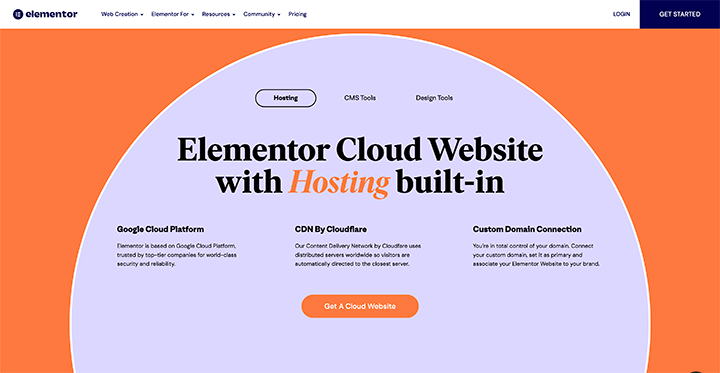
Chociaż ta opcja umożliwia korzystanie z hostingu GCP, istnieją pewne różnice między ofertą Google a ofertą Elementora:
Po pierwsze, jest to rozwiązanie typu „wszystko w jednym”. Gdy tworzysz witrynę internetową Elementor Cloud, otrzymujesz:
- Wbudowany hosting GCP
- Cloudflare CDN*
- Certyfikat SSL Cloudflare*
- 100 GB przepustowości
- 20 GB pamięci
- 100 000 odwiedzających miesięcznie
- Automatyczne kopie zapasowe co 24 godziny
- Dostępne są ręczne kopie zapasowe*
- Wstępna instalacja i aktywacja WordPressa, funkcji Elementor Pro i motywu Hello*
- Bezpłatna subdomena w elementor.cloud lub bezpłatne połączenie z domeną niestandardową*
- Wsparcie premium*
Elementy oznaczone gwiazdką (*) są unikalne dla rozwiązania Elementora. Te dodatkowe funkcje pomogą wyeliminować tarcia w procesie konfiguracji witryny, dzięki czemu możesz szybko zacząć i poświęcić więcej czasu i uwagi na tworzenie witryn.
Kolejną rzeczą, na którą warto zwrócić uwagę, jest cena stron internetowych Elementor Cloud. Będziesz mieć jedną stałą cenę i jednorazową płatność dokonywaną co roku. Nie ma żadnych ukrytych ani zmiennych opłat. Jest to nie tylko opłacalne rozwiązanie, ale zapewnia większą przewidywalność i stabilność Twojej działalności związanej z projektowaniem stron internetowych.
Zachęcamy do zapoznania się z powyższą stroną docelową, aby uzyskać więcej informacji na temat hostowanego rozwiązania Elementor Cloud Website. Kiedy będziesz gotowy, kliknij przycisk „Rozpocznij tworzenie”.
Krok 2: Kup plan strony internetowej Elementor Cloud
Następny ekran pokaże Ci, co zawiera Twój plan wraz z powiązanymi kosztami. Przejrzyj je (wraz z gwarancją zwrotu pieniędzy). „Kliknij „Kup teraz”, aby rozpocząć:
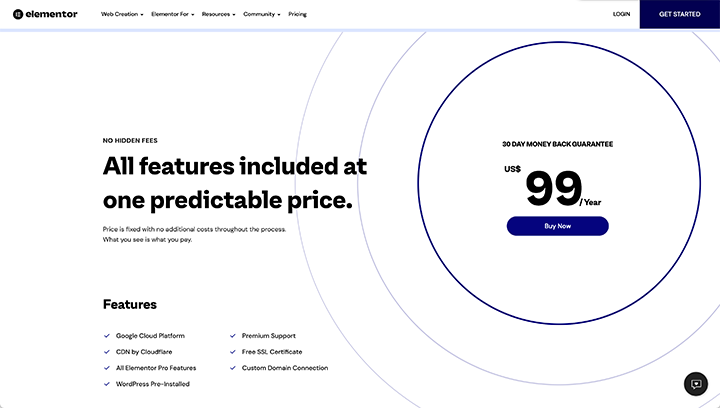
Jeśli korzystasz z Elementora po raz pierwszy, musisz dodać informacje o swoim koncie wraz z informacjami o płatności.
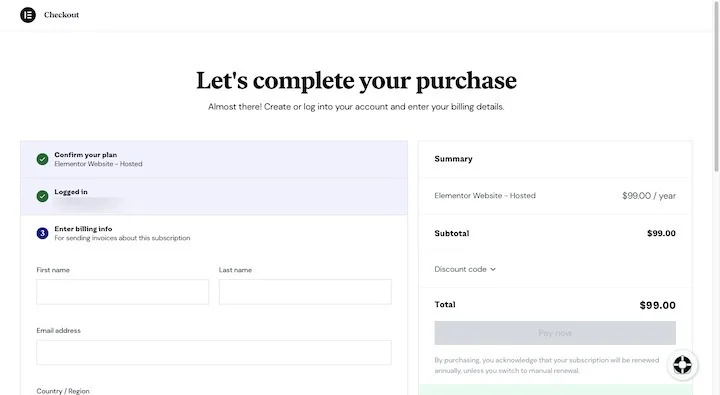
Wypełnij formularze, przejrzyj szczegóły, a gdy skończysz, kliknij „Zapłać teraz”.
Krok 3: Przejdź do pulpitu nawigacyjnego My Elementor, aby zarządzać swoją subskrypcją i stroną internetową
Po sfinalizowaniu zakupu zostaniesz przeniesiony do pulpitu nawigacyjnego My Elementor. Tutaj będziesz zarządzać swoimi witrynami, subskrypcjami i zespołami.
Pierwszą rzeczą do zrobienia jest przejście do zakładki Subskrypcje :
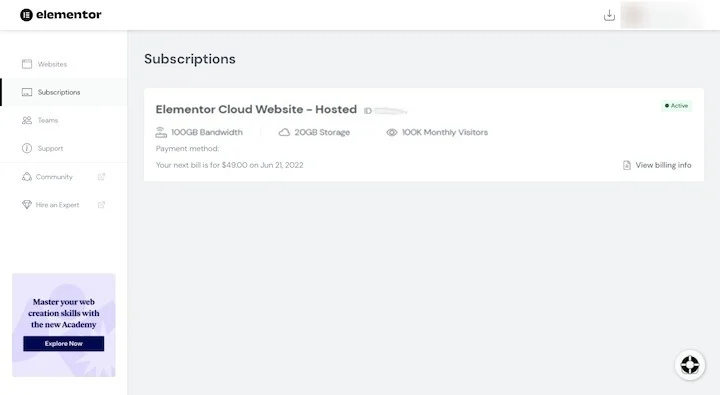
Wszystkie Twoje istniejące subskrypcje Elementora będą tutaj. Aby wprowadzić zmiany w subskrypcji witryny Elementor Cloud, kliknij blok. Następnie możesz zarządzać jego szczegółami na następnej stronie, w tym czy chcesz odnawiać automatycznie, czy ręcznie.
Następnie przejdź do zakładki Strony internetowe :
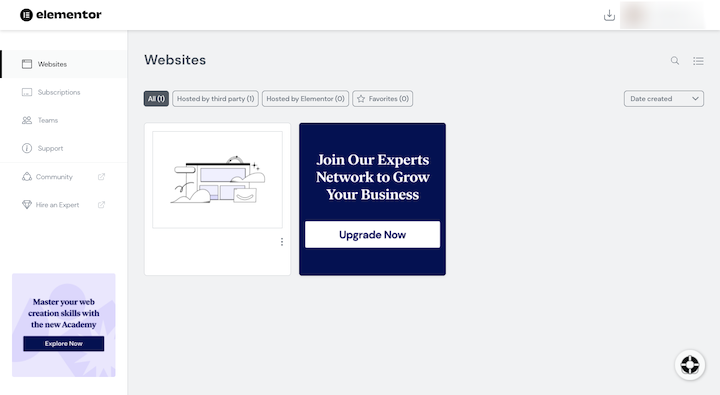
Twoja wstępnie zainstalowana witryna WordPress będzie tam czekać na Ciebie na pulpicie nawigacyjnym. Jeśli klikniesz trzy pionowe kropki po prawej stronie bloku, otworzysz dodatkowe opcje:
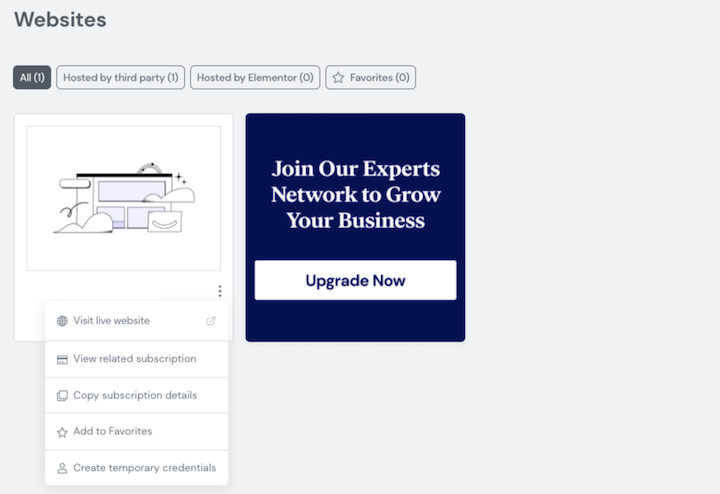
Prawdopodobnie nie będziesz teraz musiał nic robić z tymi opcjami. Po prostu wiedz, że są tutaj, jeśli chcesz ich użyć.
Krok 4: Zaloguj się do pulpitu nawigacyjnego WordPress
Aby uzyskać dostęp do pulpitu nawigacyjnego WordPress, najedź kursorem na miniaturę w polu, a zobaczysz to:
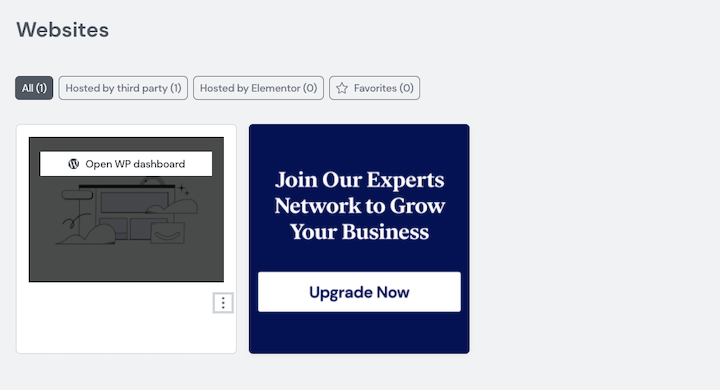
Kliknij „Otwórz pulpit nawigacyjny WP”, aby odwiedzić WordPress.
Zanim zaczniesz budować swoją witrynę, przejdź do Użytkownicy i zaktualizuj swoje dane logowania za pomocą bezpiecznego generatora haseł WordPress.
Krok 5: Połącz swoją domenę
Zanim zakończysz projektowanie witryny i oficjalnie ją uruchomisz, upewnij się, że zdecydowałeś się na stałą nazwę domeny.
Możesz użyć bezpłatnej nazwy subdomeny elementor.cloud przypisanej do Twojej witryny podczas rejestracji. Lub możesz podłączyć niestandardowy, który klient kupił dla witryny. Aby powiązać swoją witrynę z domeną niestandardową, wróć do My Elementor. Następnie wykonaj następujące kroki.
Wniosek
Hosting w chmurze dla stron WordPress wydaje się oczywisty. Szybkość, bezpieczeństwo, skalowalność i niezawodność — chociaż możesz martwić się o te rzeczy w przypadku tańszego hostingu współdzielonego lub niewiarygodnych dostawców, nie będzie tak w przypadku hostingu internetowego Google Cloud Platform.
Jeśli ty i twój klient chcecie wykorzystać GCP do hostowania swojej witryny WordPress, macie do rozważenia kilka opcji. Czy wolisz przejść bezpośrednio do Google Cloud Platform i ręcznie skonfigurować serwer i zainstalować WordPress? A może wolisz uproszczone, ale bogate w funkcje rozwiązanie, takie jak Elementor Cloud Website?
Wszystko zależy od tego, ile kontroli potrzebujesz i chcesz nad swoim serwerem i planem hostingowym. Rozważ zalety i wady każdego z nich, a następnie wybierz preferowaną metodę.
